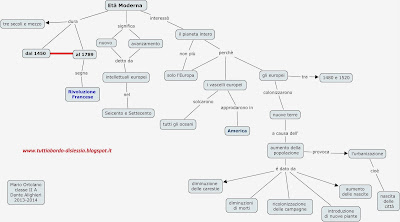In questo articolo vedremo come compilare e firmare documenti PDF con Adobe Acrobat Reader DC.
Oggi moltissimi documenti viaggiano via posta elettronica e sempre più spesso ci si trova a dover compilare e firmare documenti PDF. In passato la compilazione di documenti digitali richiedeva l’uso di software specifici, oppure bisognava stampare e digitalizzare nuovamente il documento. Oggi è possibile farlo semplicemente con Adobe Reader DC, il più popolare e diffuso software gratuito per la lettura di documenti PDF.
Se non avete ancora installato il software Adobe Acrobat Reader DC potete scaricarlo al seguente link: https://get.adobe.com/it/reader/.

Aprendo il software Adobe Acrobat Reader DC troverete la funzione “Compila e firma” nella scheda Strumenti. Con il pulsante “Apri” si potrà andare a cercare il file PDF da compilare o firmare.

Aprendo un documento PDF, gli Strumenti con la funzione “Compila e firma” saranno nella colonna a destra del documento.

Cliccando su Compila e firma si aprirà una interfaccia in cui scegliere quale funzione effettuare.

Procediamo cliccando su Compila e firma nel riquadro di sinistra, essendo noi in prima persona che compiliamo il documento.

Volendo compilare un documento abbiamo a disposizione 6 strumenti che ci permettono rispettivamente di scrivere un campo di testo e di inserire 5 diversi simboli di marcatura.

Ogni elemento inserito può essere spostato, ingrandito o rimpicciolito, eliminato. Nel caso del campo di testo possiamo scrivere un testo libero oppure una tabella che racchiude i singoli caratteri.

Quando il documento è stato compilato è consigliabile salvarne una copia per non sovrascrivere il file originale. Per inserire una firma basta cliccare sull’apposita icona e aggiungerne una.

Si può creare una firma nelle tre seguenti modalità.



Per quanto riguarda la firma con immagine importata, è importante che questa sia di qualità, con un buon livello di contrasto e con uno sfondo il più omogeneo possibile. Sarà poi il software che renderà lo sfondo trasparente in modo del tutto automatico.
Per salvare la firma fare clic sul pulsante Applica e posizionarla nella parte del documento desiderata, sarà inoltre possibile ingrandirla o rimpicciolirla in base alle vostre esigenze. Una volta salvata, la firma resterà a disposizione all’interno dell’apposito menù per utilizzi futuri.

Infine riportiamo tre esempi di un documento firmato con le tre modalità a disposizione.

Una volta effettuata la compilazione è consigliabile salvare il documento con un altro nome in quanto non sarà più possibile effettuare correzioni una volta chiuso il programma Adobe Reader DC.